Piksel Gecikmesi Sorununu Çözmek İçin Mutlak Kılavuz
Yayınlanan: 2024-04-22Pixel'iniz gecikiyor mu? Belki Pixel'i satın alma kararınızdan pişmansınızdır. Sonuçta hiç kimse akıllı telefonunun, özellikle de Pixel gibi amiral gemisi bir telefonun sürekli gecikmesini ve yavaşlamasını istemez.

Belki akıllı telefonunuzu zaten yeniden başlattınız, önbelleği temizlediniz ve cihazı tamamen sıfırlamayı düşünüyorsunuz. Fakat bekle! Mermiyi ısırmadan önce bu kılavuzdaki profesyonel ipuçlarını uygulamalısınız. Bu ipuçları Pixel gecikme sorununu çözmenize yardımcı olabilir.
İçindekiler
Piksel Performans Sorunları İçin Kolay Çözümler
Ekim 2023'te bir Pixel 7 (8+128 GB) satın aldım. Çoğu zaman cihazdan son derece memnunum; ta ki bir uygulamayı açarken, arama yaparken ve hatta sadece uygulama menüsünde gezinirken donana kadar. Bu çok sinir bozucuydu ve bu soruna bir çözüm bulmam gerekiyordu. Aslında işe yarayan çözümler buldum. Ve piyasadaki HERHANGİ BİR Pixel telefon için işe yarar.
Basit adımlar
Bazı temel adımlarla başlayalım. Pixel cihazınızda gecikme sorunlarıyla her karşılaştığınızda aşağıdakileri yapmayı deneyin:
- Cihazınızı Yeniden Başlatın: Bazen basit bir yeniden başlatma, sistemi yenileyerek ve soruna neden olan arka plan işlemlerini kapatarak gecikme sorunlarını çözebilir. Cihazımı haftada bir kez yeniden başlatıyorum. Telefonumla olan genel deneyimimi gerçekten geliştirdi.
- Önbelleği Temizle: Ayarlar > Uygulamalar bölümüne gidin ve büyük miktarda önbellek verisi depolayan uygulamaları arayın. Bu önbelleği temizlemek performansı artırmaya yardımcı olabilir.
Ya Yardımcı Olmazsa?
Cihazınızı yeniden başlatıp önbelleği temizledikten sonra bile performans sorunları devam ediyorsa aşağıdakileri deneyebilirsiniz:
- Kullanılmayan Uygulamaları Kaldırma: Siz de yeni uygulamalar yüklemek, bunları birkaç gün kullanmak ve sonra unutmak gibi kötü bir alışkanlığınız varsa, o zaman temizleme zamanı gelmiştir. Kullanılmayan uygulamaları kaldırarak depolama alanını boşaltabilir ve cihazınızın performansını artırabilirsiniz.
- Güncellemeleri Kontrol Edin: Belirli bir uygulama çöküyorsa veya performans sorunlarına neden oluyorsa Play Store'da bir güncelleme olup olmadığını kontrol edin. Uygulamadaki bir hatadan kaynaklanıyor olabilir. Güncelleme büyük ihtimalle sorununuzu çözecektir. Ayrıca cihazınızın en son yazılım güncellemeleriyle donatılmış olup olmadığını da kontrol edin; bu aynı zamanda performansı ve güvenliği de artırabilir.
Piksel Gecikmesi Sorununu Düzeltmek İçin İleri İpuçları
Ne yazık ki yukarıdaki ipuçları işime yaramadı (telefonumda bazı ağır oyunlar ve uygulamalar yüklü olduğundan bunları kaldıramıyorum). Bu yüzden bazı sert adımlar atmak zorunda kaldım. Sorunumu giderirken ve sorunuma çözüm ararken çoğu geliştiricinin cihazı fabrika ayarlarına sıfırlama tavsiyelerini okudum. Ama bunu yapamayacak kadar inatçıyım! Bu yüzden kendi başıma araştırmaya ve denemeye devam ettim.
Aşağıdaki ipuçları telefonumun performansını önemli ölçüde artırmama yardımcı oldu.
Öncelikle Geliştirici Seçeneklerinin kilidini açın

Ancak bu ipuçlarını uygulamak için cihazınızda "Geliştirici Seçenekleri"nin kilidini açmanız gerekir. Bunu nasıl yapabileceğiniz aşağıda açıklanmıştır:
- “ Ayarlar ”ı açın ve “ Telefon Hakkında”yı bulmak için aşağı kaydırın. “
- " Telefon Hakkında " bölümünde " Yapı Numarası "na art arda yedi kez dokunun (dokunmaya devam edin).
- Eylemi onaylamak ve " Geliştirici Seçenekleri "nin kilidini açmak için şifrenizi, deseninizi veya şifrenizi girmeniz istenecektir.

Profesyonel İpucu 1: Animasyon Hız Ölçeğini Ayarlayın
Animasyonlar temel olarak bir uygulamayı açtığınızda veya kapattığınızda oluşan geçişler ve efektlerdir. Animasyon ölçeğini 0,5x olarak değiştirerek (veya tamamen kapatarak - ben de öyle yaptım), telefonunuzun daha hızlı ve daha duyarlı olmasını sağlayabilirsiniz. Bu numara gerçekten telefonunuzun hızlı çalıştığını hissetmenizi sağlar.
Böyle yaparak,
- “ Ayarlar ”a gidin ve “ Geliştirici Seçenekleri ”ni arayın.
- Aşağı kaydırın ve Pencere animasyonu ölçeğini, Geçiş animasyonu ölçeğini ve Animatör süre ölçeğini bulun.
- Bunları 0,5x'e ayarlayın veya tamamen kapatın .

Profesyonel İpucu 2: Kaydedici Arabellek Boyutlarını Artırın
Kaydedici arabellekleri, Android cihazınızda sistem günlüklerini içeren geçici depolama alanlarıdır. Bu seçenek normalde geliştiriciler tarafından günlüğe kaydetme ve sorun giderme amacıyla kullanılır. Ancak doğru yaparsanız akıllı telefonunuzun performansını artırmaya da yardımcı olabilir.
Normalde tüm Pixel telefonların günlük arabelleği başına varsayılan olarak 256K günlükçü boyutu vardır. Dolu bir günlükçü arabelleği, sistemin günlükleri yönetmek için daha fazla zaman harcaması gerektiğinden telefonunuzu yavaşlatabilir. Dolayısıyla, günlükçü arabelleğinin boyutunu artırırsanız, telefonunuz daha fazla günlük depolayabilir ve görevleri daha kolay yönetebilir. Bu ayarı "Geliştirici seçenekleri"nde bulabilirsiniz.
- Ayarlar'a gidin ve “ Geliştirici Seçenekleri”ni arayın. “
- “ Kaydedici Arabellek Boyutları ”nı bulmak için aşağı kaydırın ve bunu 1M veya 4M olarak değiştirin .

Bunu 1M veya 4M'ye çıkarırsanız cihazınızın performansında ve genel hızında önemli bir iyileşme fark edebilirsiniz. Maksimuma ayarlamamaya dikkat edin; birçok geliştirici, bunu maksimuma ayarlamanın cihazınızın kararlılığını kesintiye uğratabileceğini belirtiyor.
Profesyonel İpucu 3: “Etkinlikleri Saklama” seçeneğini ETKİNLEŞTİRİN
Bu seçeneğin hem avantajları hem de dezavantajları vardır ve herkes için uygun değildir. Bu işlev, uygulamadan çıktığınızda tüm etkinlikleri duraklatmanıza ve sonlandırmanıza olanak tanır. Bu şekilde depolama alanından ve RAM'den tasarruf edersiniz ve performansı artırabilirsiniz, ancak bunu daha yüksek bir fiyata yaparsınız.
Eğer benim gibi bir oyuncuysanız bu özelliğe sahip oyunları oynamalısınız. Telefonunuzun oynanabilirliğinin ve yanıt verme yeteneğinin önemli ölçüde arttığını fark edeceksiniz.
Bu ayarı açmanın en büyük dezavantajı, uygulamadan çıktığınızda o uygulamaya ilişkin tüm arka plan işlemlerinin durmasıdır. Bunları en son uygulamalarınızda görmeye devam edeceksiniz, ancak uygulamayı her yeniden başlattığınızda yeniden başlatılacak ve sistemin gerekli tüm verileri yeniden yüklemesi gerekecek, bu da zaman alıcı olabilir (çok fazla değil ama bunu hissedebilirsiniz). ). Bu ayarı "Geliştirici Seçenekleri"nde bulabilirsiniz.
- “ Ayarlar ”a gidin ve “ Geliştirici Seçenekleri ”ni arayın.
- “ Etkinlikleri Saklama ”yı bulmak için aşağı kaydırın ve kapatın .

Tercihlerinize göre değiştirilebilecek başka birçok geliştirici seçeneği var. Ancak cihazınızda herhangi bir soruna yol açmamak için herhangi bir değişiklik yapmadan önce ne yaptığınızı bilmelisiniz. Geliştirici seçenekleriyle denemeler yapmak söz konusu olduğunda bu video ilk tercihimdir. Bir deneyin ve birkaç ayarlamayla cihazınızın genel performansını iyileştirebileceksiniz.
Son düşünceler
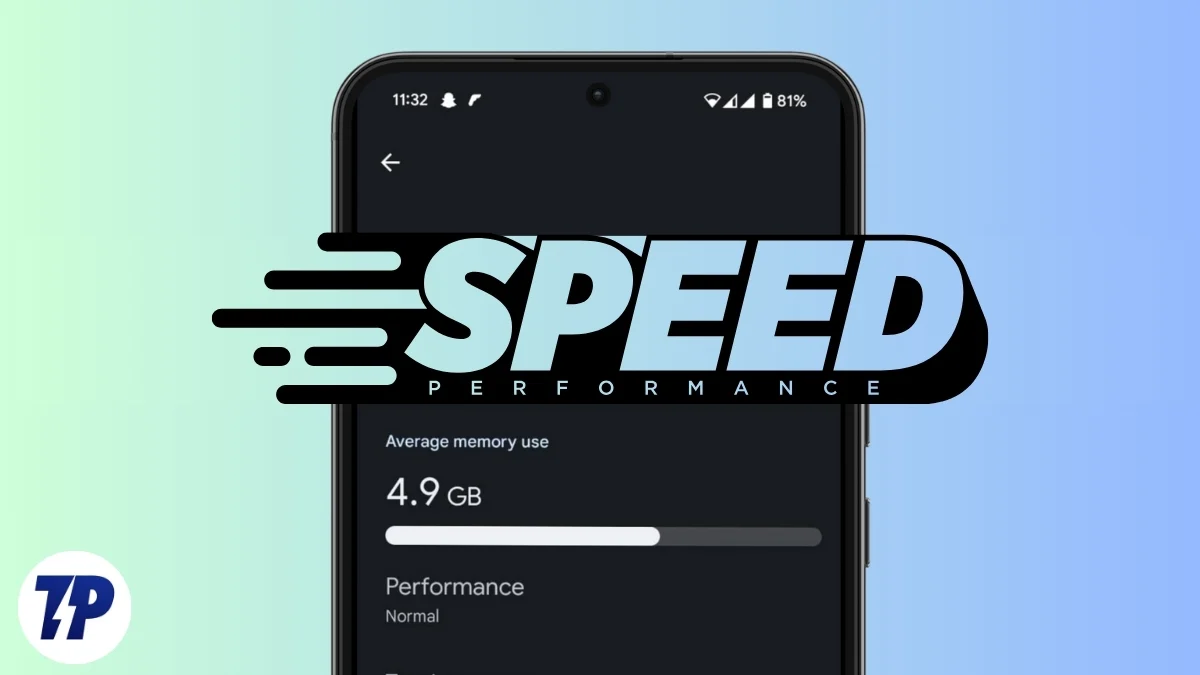
İşte bu kadar. Umarım ipuçlarımı ve püf noktalarını uygulamak, cihazınızın performansını artırmanıza ve kullanıcı deneyiminizi geliştirmenize yardımcı olur. Sorununuz devam ederse yorumlarda bana bildirin, çözüm bulmanıza yardımcı olmaya çalışacağım.
Okuduğunuz için teşekkürler! Umarım bu rehber yardımcı olmuştur.
